
Všichni máme staré fotografie, které jsou pro nás důležité. Prázdniny, rodinní příslušníci, kteří už nejsme s námi, dobré časy v našich životech - víte, důležité věci. Jde o to, že obrázky mizí. Nejlepší způsob, jak tyto vzácné vzpomínky uchovat v bezpečí, je jejich digitalizace. To, co bylo kdysi zdlouhavým procesem, lze nyní provést - s docela výjimečnými výsledky - přímo z vašeho telefonu.
Je zřejmé, že nejlepším způsobem, jak skenovat vaše fotografie, je a vyhrazený skener s správné nastavení —Nebo pomocí služby skenování fotografií, jako je Vzpomínky obnoveny nebo DiJiFi . Google ale má aplikaci s názvem PhotoScan , k dispozici pro oba iOS a Android , který funguje pozoruhodně dobře, téměř bez práce z vaší strany. Pokud nechcete utrácet spoustu peněz nebo času, udělá to dobrou práci.
PŘÍBUZNÝ: Jak koupit ten správný skener pro vaše potřeby: fotografie, dokumenty a další
Aplikace funguje stejně na iOS i Androidu. Pro tento výukový program budu používat Pixel XL, ale měli byste být schopni jej sledovat bez ohledu na to. Podrobný a přesto stručný pohled na to, jak PhotoScan dělá své věci, najdete v tomto videu od zaměstnanců Google Nat a Lo :
Docela úžasné, že? Stáhněte a nainstalujte si aplikaci, poté ji spusťte. Poskytuje rychlý přehled o tom, jak aplikaci používat a co dělá - po skončení animace klepněte na tlačítko „Spustit skenování“ a míč se rozjede.

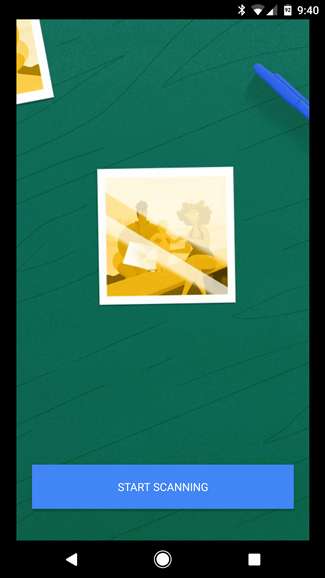
Nejprve musíte aplikaci udělit oprávnění k přístupu k fotoaparátu, což samozřejmě vyžaduje pro skenování vašich fotografií.
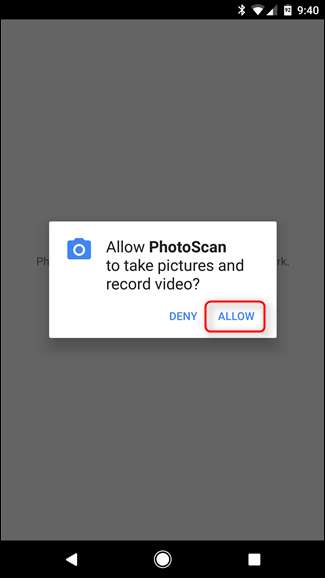
S touto překážkou přejde přímo do režimu fotoaparátu, takže můžete začít skenovat. Než se ale pustíme do toho, jak to udělat, je zapotřebí několik ukazatelů:
- Na rozdíl od běžných fotografií na PhotoScanu tolik nezáleží. Je zřejmé, že to není něco, co byste chtěli dělat v temné místnosti, ale nemusíte hledat „dokonalé“ místo, protože využívá konzistence osvětlení pomocí blesku vašeho telefonu. Stojí za zmínku, že různá světelná prostředí mohou ovlivnit, jak dopadne barva obrazu. Příklad najdete na snímku obrazovky galerie níže.
- Přibližte se co nejblíže obrázku - zkuste zarovnat okraje obrázku přímo do rámečku PhotoScan.
- Snažte se zůstat co nejstabilnější. Pokud se hodně pohybujete, tečky se dostanou mimo střed, což může v konečném výsledku způsobit určité zkreslení nebo zkosení.
To je opravdu vše - je velmi snadné jej používat.
Jděte do toho a zarovnejte svůj obrázek mezi hranice PhotoScan a poté klepněte na tlačítko spouště. V blízkosti rohů obrázku se objeví čtyři tečky - přesuňte středový kruh k jedné z teček a počkejte, až kruh „naskenuje“ tuto část obrázku. Udělejte to pro všechny čtyři, nejlépe v nějakém pořadí.
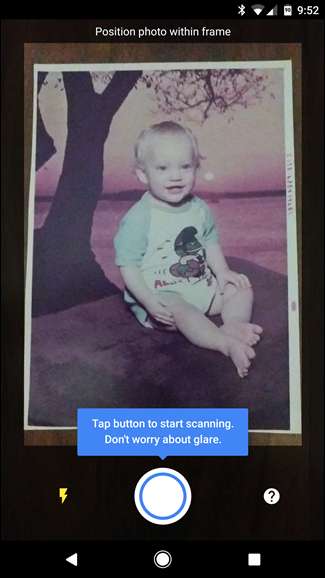
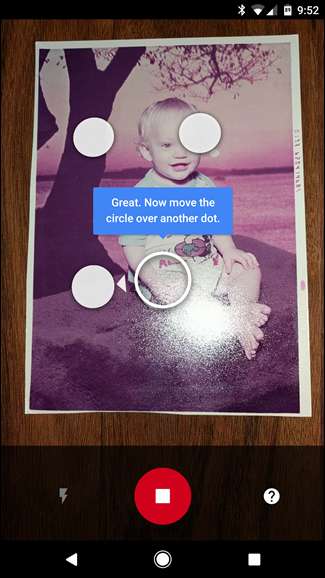
Jakmile dokončí skenování všech čtyř sekcí, zpracuje obraz - v zásadě zkombinuje všechny čtyři obrazy, aby získal všechny úhly, a poté odstraní veškeré odlesky způsobené bleskem. Je to docela brilantní a zcela automatizované.

Odtud vás vrhne do galerie aplikace, kde můžete klepnutím na obrázek dále upravovat.
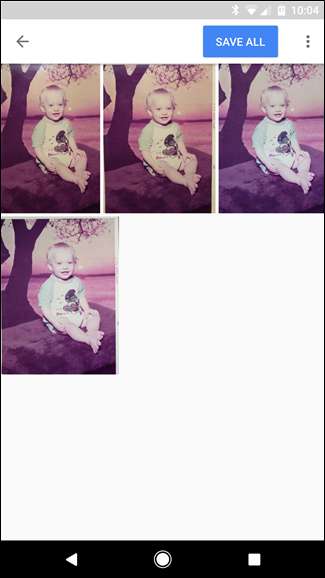
Jakmile je obrázek otevřený, můžete jej otočit, upravit rohy nebo odstranit pomocí tlačítka na spodním řádku. Až budete s výsledkem spokojeni, klepněte na tlačítko Zpět.

V tomto okamžiku, pokud máte více skenů, budete chtít odstranit ty, které nechcete ponechat. Opět to provedete klepnutím na obrázek a poté na ikonu koše ve spodním řádku.
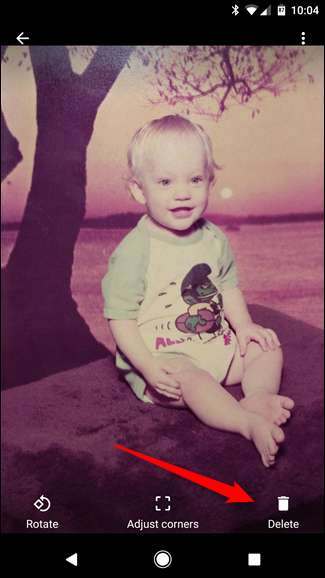
Až budete mít skenování (nebo skenování), které chcete zachovat, jednoduše klepněte na tlačítko „Uložit vše“ v horní části. Aplikace bude vyžadovat přístup k úložišti vašeho telefonu, aby mohla soubor uložit, stačí klepnout na „Povolit“. Poté vám dá vědět, kde hledat skenování: Fotky Google v systému Android a Camera Roll v systému iOS.
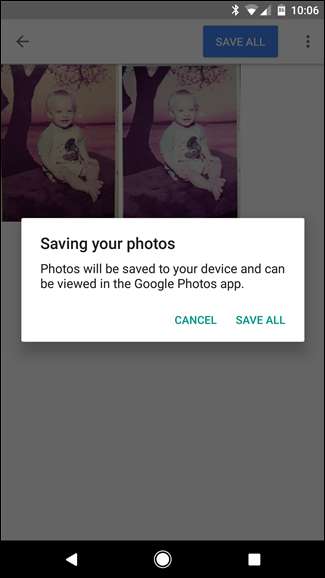
Zde je konečný výsledek našeho testovacího skenování:
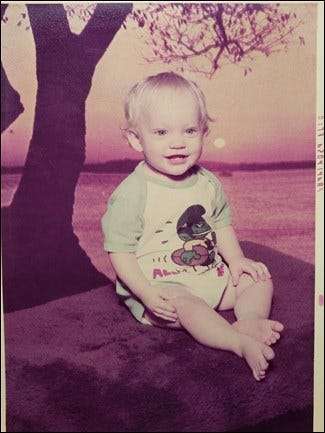
Člověče, to je dobře vypadající dítě.
PŘÍBUZNÝ: Jak barevně opravit staré, vybledlé fotografie
I když to nemusí být tak dobré jako specializovaný skener fotografií nebo digitalizační služba třetí části, PhotoScan dělá velmi působivou práci při přeměně vašich starých fotografií na digitální obrázky, zejména pro jednoduchou aplikaci pro telefon. A zatímco konečný produkt vypadá docela dobře, vždy můžete upravte barvu ve svém oblíbeném editoru obrázků jakmile je ve vašem počítači, pro co nejlépe vypadající fotografii.







